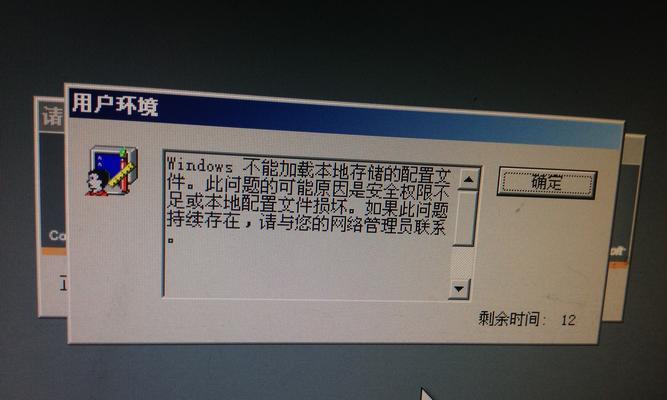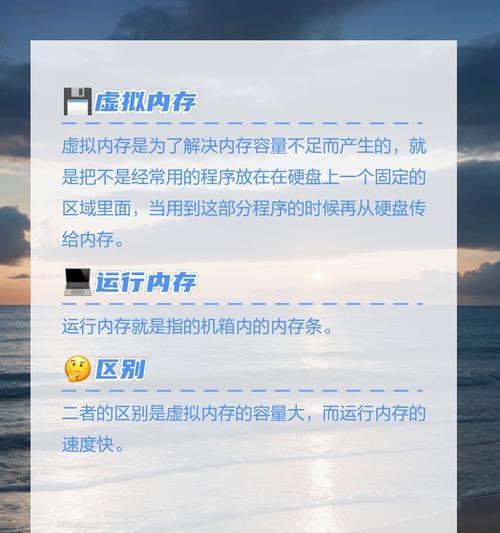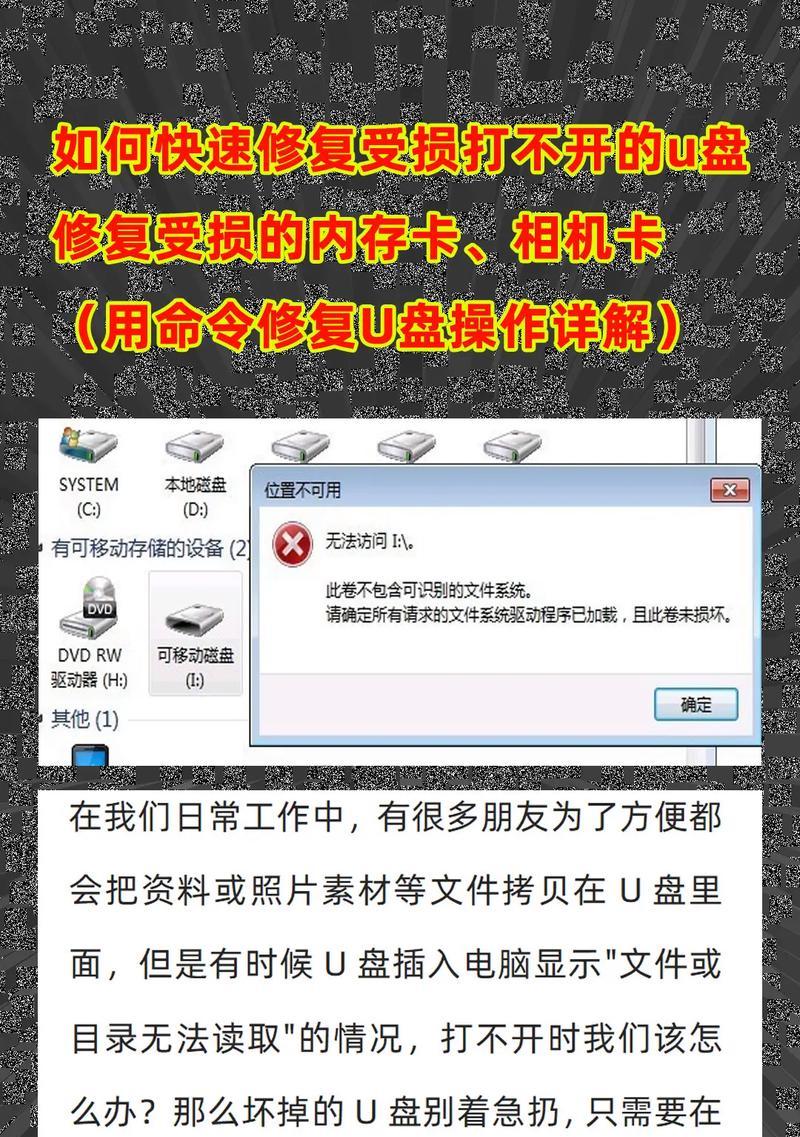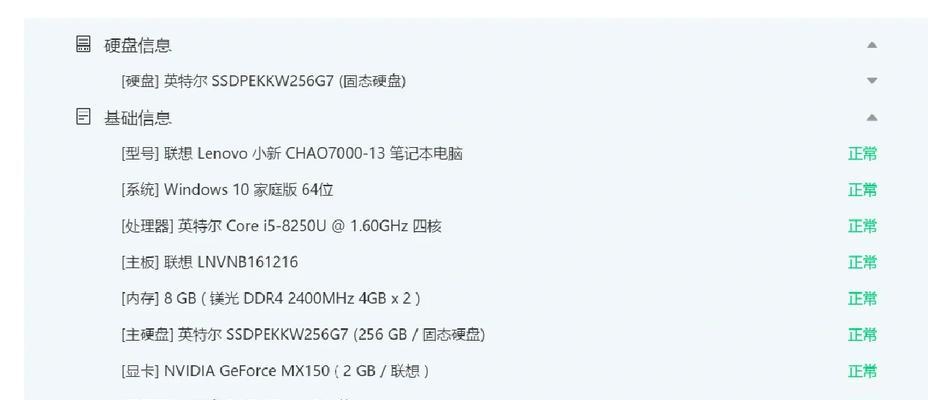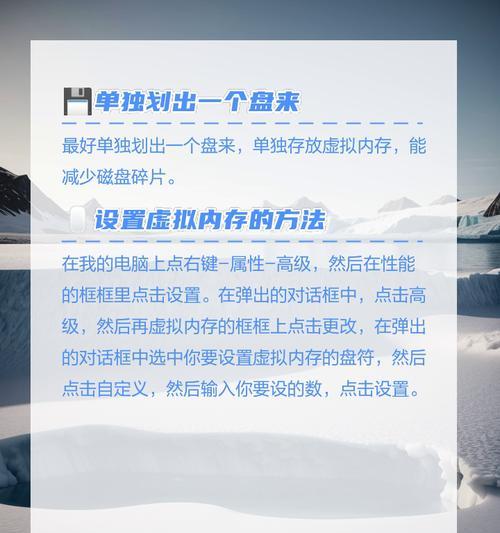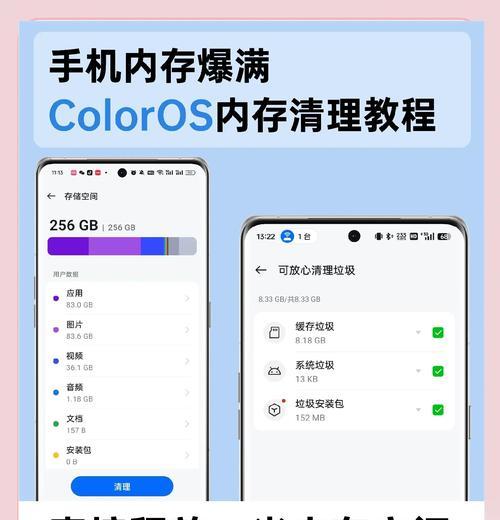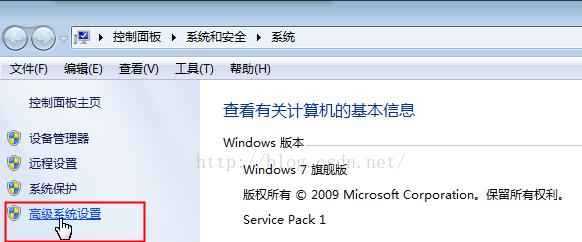电脑内存不足如何增加?
游客 2025-03-31 12:30 分类:数码设备 16
在我们日常使用电脑的过程中,经常会遇到因内存不足导致系统运行缓慢,甚至死机或蓝屏的问题。内存,作为电脑运行的重要组成部分,直接关系到系统和应用软件运行的流畅度。如何判断内存不足?又该如何有效增加电脑内存?本文将为您详尽解答这些疑问,并提供一系列操作步骤和技巧,帮助您解决电脑内存不足的问题。
如何判断电脑内存不足?
在开始解决问题之前,您需要确认电脑是否真的遇到内存不足的问题。常见的电脑内存不足的表现如下:
程序运行缓慢,甚至无响应。
系统频繁提示“内存不足”。
频繁出现硬盘读写声,即使没有进行大量磁盘操作。
打开多个应用程序后电脑变得非常缓慢。
如果您遇到以上情况,那么很可能您的电脑内存资源不足。

电脑内存不足的解决方法
1.了解当前内存使用情况
在决定增加内存之前,您应该检查当前的内存使用状况,这可以通过系统自带的任务管理器查看。
打开任务管理器:按下`Ctrl+Shift+Esc`,或者右击任务栏选择“任务管理器”。
查看内存使用情况:切换到“性能”标签页,然后选择“内存”。在这里,您可以看到内存的使用率和详细信息。
2.清理不必要的程序和文件
在考虑是否升级硬件之前,您可以先行尝试释放内存资源:
关闭不必要的程序:在任务管理器中,结束占用过高的进程。
清理启动项:使用系统配置工具(`msconfig`)禁用不必要的自启动程序。
清理系统缓存和临时文件:使用系统自带的磁盘清理工具(`cleanmgr.exe`)进行清理。
3.升级现有内存条
升级现有内存条是最直接且有效的提高内存容量的方法。以下步骤可以帮助您完成升级:
1.检查兼容性:确保新内存条与您电脑主板兼容。请参照主板说明书或使用内存兼容性检查工具。
2.断开电源与外设:关闭电脑并拔掉电源,然后断开所有外设。
3.打开机箱:使用螺丝刀打开电脑机箱。
4.安装内存条:小心地将新的内存条插入主板上正确的内存插槽。确保内存条插槽两端的卡口固定住内存条。
5.重新启动电脑:安装完成后,重新装上机箱盖,连接外设和电源,启动电脑。
4.考虑使用虚拟内存
虚拟内存是硬盘空间被用作临时内存使用,对于无法升级物理内存的用户,可以考虑设置虚拟内存。
右键点击“此电脑”选择“属性”。
选择“高级系统设置”,然后在性能设置中选择“高级”。
在“虚拟内存”部分点击“更改”,然后根据提示设置合适的虚拟内存大小。
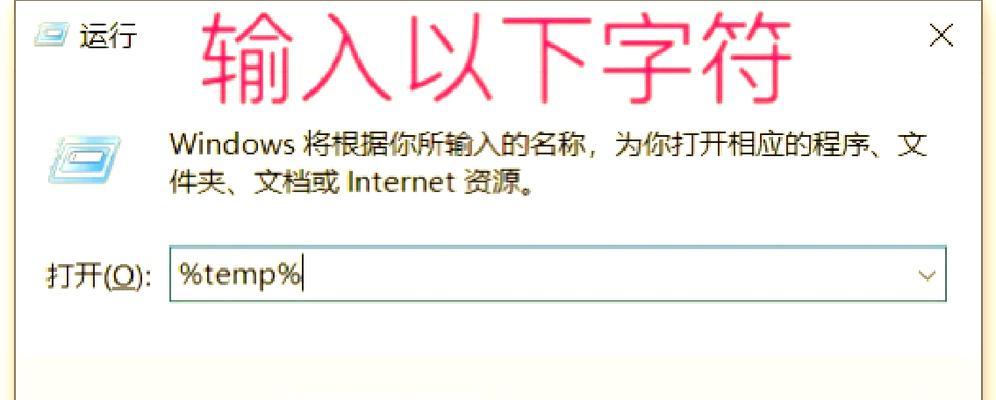
增加电脑内存的注意事项
确保新内存条的规格与旧的匹配,包括电压、频率和类型(如DDR3或DDR4)。
确保新增的内存条在主板上正确安装,避免内存接触不良。
虚拟内存的设置并非越大越好,过多可能会降低系统性能,一般设置为物理内存的1.5到2倍较为合适。
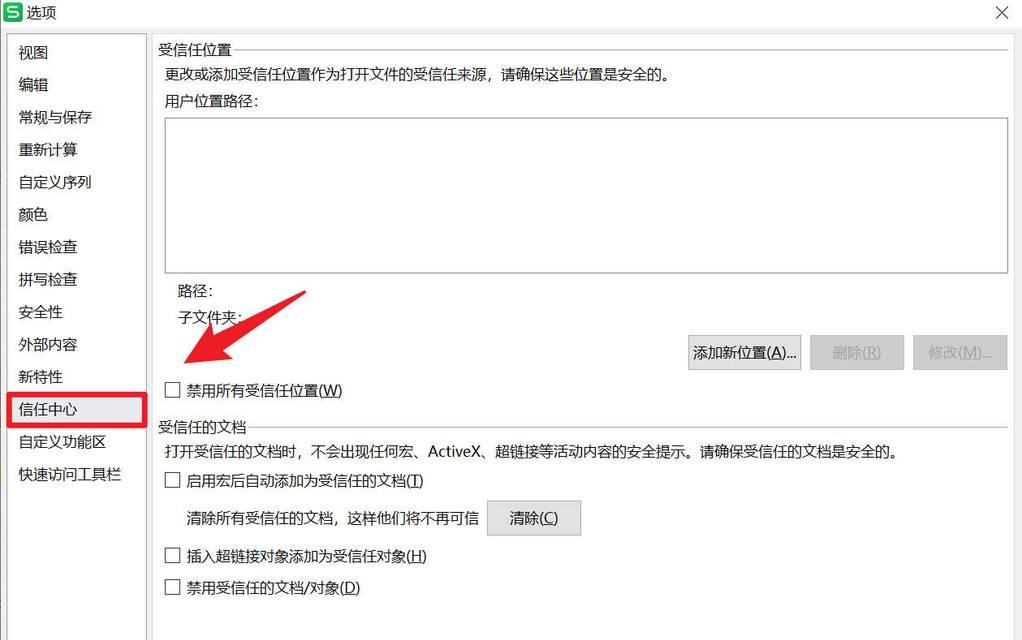
通过以上方法,您可以有效地解决电脑内存不足的问题。了解当前内存使用情况,清理不必要的程序和文件,适当升级内存条或合理设置虚拟内存,都是提升电脑性能的有效途径。始终牢记,合理的电脑维护和管理不仅能提高工作效率,还能延长电脑的使用寿命。希望本文能为您提供实质性的帮助,让您更加从容地面对电脑内存不足带来的挑战。
版权声明:本文内容由互联网用户自发贡献,该文观点仅代表作者本人。本站仅提供信息存储空间服务,不拥有所有权,不承担相关法律责任。如发现本站有涉嫌抄袭侵权/违法违规的内容, 请发送邮件至 3561739510@qq.com 举报,一经查实,本站将立刻删除。!
- 最新文章
-
- 如何使用cmd命令查看局域网ip地址?
- 电脑图标放大后如何恢复原状?电脑图标放大后如何快速恢复?
- win10专业版和企业版哪个好用?哪个更适合企业用户?
- 笔记本电脑膜贴纸怎么贴?贴纸时需要注意哪些事项?
- 笔记本电脑屏幕不亮怎么办?有哪些可能的原因?
- 华为root权限开启的条件是什么?如何正确开启华为root权限?
- 如何使用cmd命令查看电脑IP地址?
- 谷歌浏览器无法打开怎么办?如何快速解决?
- 如何使用命令行刷新ip地址?
- word中表格段落设置的具体位置是什么?
- 如何使用ip跟踪命令cmd?ip跟踪命令cmd的正确使用方法是什么?
- 如何通过命令查看服务器ip地址?有哪些方法?
- 如何在Win11中进行滚动截屏?
- win11截图快捷键是什么?如何快速捕捉屏幕?
- win10系统如何进行优化?优化后系统性能有何提升?
- 热门文章
-
- 电脑屏幕出现闪屏是什么原因?如何解决?
- 拍照时手机影子影响画面怎么办?有哪些避免技巧?
- 笔记本电脑膜贴纸怎么贴?贴纸时需要注意哪些事项?
- 电脑软件图标如何更换位置?
- 如何使用ip跟踪命令cmd?ip跟踪命令cmd的正确使用方法是什么?
- win10系统如何进行优化?优化后系统性能有何提升?
- 修改开机密码需要几步?修改开机密码后如何验证?
- 苹果手机在抖音如何拍照录音?
- 华为root权限开启的条件是什么?如何正确开启华为root权限?
- 电脑图标放大后如何恢复原状?电脑图标放大后如何快速恢复?
- 如何使用cmd命令查看电脑IP地址?
- 手机拍照时如何遮挡屏幕画面?隐私保护技巧有哪些?
- 如何通过命令查看服务器ip地址?有哪些方法?
- 苹果手机拍照水印如何去除?有无简单方法?
- 如何使用cmd命令查看局域网ip地址?
- 热评文章
-
- 命运游戏手机版怎么下载?常见问题有哪些解决方法?
- 乐都热血三国战华容道怎么玩?游戏策略和常见问题解答?
- 免费的单机游戏哪里找?如何下载安装?
- 李元芳出装铭文怎么搭配?最佳出装铭文组合是什么?
- 客户端游戏热门排行榜怎么查看?最新排行有哪些变化?
- 热血传奇战场任务怎么做?常见问题有哪些解决方法?
- lol船长出装怎么选择?船长的最佳装备搭配是什么?
- 火影手游新副本秘境怎么玩?有哪些常见问题解答?
- 我的世界存档备份失败怎么办?备份步骤和常见问题解答
- 英雄联盟手游日服公测什么时候开始?如何参与公测?
- 飚车世界赛车游戏怎么玩?新手入门常见问题解答?
- 暗黑元首辛德拉技能特点是什么?如何在游戏中有效对抗?
- 今天新开传奇怎么玩?游戏特点和常见问题解答?
- 魔力宝贝宠物排行怎么查看?宠物属性和能力如何比较?
- 浩方对战平台有哪些优点和缺点?
- 热门tag
- 标签列表
- 友情链接